RV34xルータのDHCP WAN設定
概要
ワイドエリアネットワーク(WAN)は、広いエリアをカバーするネットワークです。ユーザまたはユーザのネットワークは、インターネット接続を使用してクライアントをセットアップするさまざまな方法を提供するインターネットサービスプロバイダー(ISP)を介してインターネットに接続できます。これらの方法には、Dynamic Host Configuration Protocol(DHCP)、Static Internet Protocol(IP)、Point-to-Point Protocol over Ethernet(PPPoE)、Point-to-Point Tunneling Protocol(PPTP)、Layer 2 Tunneling Protocol(L2TP)、Bridge、およびStateless Address Auto-Configurationがあります(SLAAC)。
ネットワーク要件と設定に基づいてインターネット接続を正しく設定するには、ルータに正しいWAN設定を設定する必要があります。ルータで使用するWAN設定(ユーザ名、パスワード、IPアドレス、DNSサーバなど)は、ISPから提供される必要があります。
このシナリオでは、ISPからのセットアップでは、ルータがインターネットに接続するためにDHCP設定を使用する必要があります。DHCPは、サーバがネットワークに接続した瞬間に、すべてのコンピュータまたはデバイスに自動的にIPアドレスを割り当てることを可能にするネットワークプロトコルです。この接続タイプは、管理者が多数のシステムに対してIPアドレスを変更または割り当てる必要があるセットアップに最適です。各システムを再構成する代わりに、DHCPサーバによって各システムにIPアドレスが自動的に割り当てられます。
目的
この記事では、RV34xルータでDHCP WANを設定する方法について説明します。
該当するデバイス
- RV340
- RV340W
- RV345
- RV345P
[Software Version]
- 1.0.01.17
DHCP WANの設定
ステップ1:ルータのWebベースユーティリティにアクセスし、[WAN] > [WAN Settings]をクリックします。

ステップ2:WANテーブルで、[Add]ボタンをクリックします。

ステップ3:表示される[Add/Edit WAN Sub-Interface]ウィンドウで、設定するWANインターフェイスをクリックします。

注:この例では、WAN1が選択されています。これがデフォルト設定です。
ステップ4:表示されたフィールドにVLAN IDを入力します。この例では、1 が使用されます。

注:[Sub-Interface Name]エリアは、入力されたWANとVLAN IDに基づいて自動的に更新されます。この例では、WAN1.1はWAN 1とVLAN 1を示しています。
ステップ5:使用している接続のタブをクリックします。

注:この例では、IPv4が選択されています。これがデフォルト設定です。IPv6を使用している場合は、IPv6にスキップしてください。
IPv4
ステップ6:[DHCP]ラジオボタンをクリックして、[Connection Type]を選択します。

ステップ7:[DHCP Settings]で、[DNS Server]ドロップダウン矢印をクリックし、DNSサーバを選択します。
- Use DHCP Provided DNS Server:ルータがDHCPサーバから提供されたDNS Server設定を使用できるようにします。
- [Use DNS as Below]:ISPから提供された特定のDNSアドレスを入力できます。

注:この例では、[Use DHCP Provided DNS Server]が選択されています。これがデフォルト設定です。
ステップ8:[Apply]をクリックします。

IPv6
ステップ1:[IPv6]タブをクリックします。

ステップ2:[DHCP]ラジオボタンをクリックして、[Connection Type]を選択します。
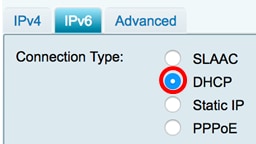
ステップ3:[DHCP Settings]で、[DNS Server]ドロップダウン矢印をクリックし、DNSサーバを選択します。
- Use DHCP Provided DNS Server:ルータがDHCPサーバから提供されたDNS Server設定を使用できるようにします。
- [Use DNS as Below]:ISPから提供された特定のDNSアドレスを入力できます。

注:この例では、[Use DNS as Below]が選択されています。これがデフォルト設定です。
ステップ4:[静的DNS 1]フィールドに、ISPから提供された最初のDNSサーバアドレスを入力します。

注:この例では、2001:4860:4860::8888が使用されています。
ステップ5:(オプション)[Static DNS 2]フィールドに、ISPから提供された2番目のDNSサーバアドレスを入力します。

注:この例では、2001:4860:4860::8844が使用されています。
ステップ6:(オプション)DHCPv6プレフィックス委任を使用している場合、[DHCP-PD]チェックボックスをオンにします。

ステップ7:(オプション)表示されたフィールドにプレフィックス名を入力します。

注:この例では、DHCPv6が使用されています。
ステップ8:[Apply]をクリックします。

これで、RV34xルータのWAN設定がDHCPに正常に設定されました。
 フィードバック
フィードバック